
Microsoft Outlook kullanıyorsanız ve Gmail adresinizle ayarlamak istiyorsanız şanslısınız demektir. Outlook'un daha yeni sürümleri bunu her zamankinden daha kolay hale getiriyor. Gmail web sitesinde birkaç ayarı etkinleştirmeniz ve ardından Outlook'ta Gmail hesabınıza bağlanmanız gerekir. Hadi bir bakalım.
Birinci Adım: Gmail Hesabınızı Hazırlayın
Gmail hesabınızı Outlook'a bağlamadan önce, Gmail hesabınızı bağlantı için hazır olacak şekilde hazırlamanız gerekir. Masaüstü tarayıcınızdaki Gmail web sitesine gidip oturum açarak başlayın. Bunu mobil uygulamalarda yapamazsınız.
Sağ üst köşedeki dişli çark simgesini tıklayın.

Açılır menüden “Ayarlar” ı seçin.

“Yönlendirme ve POP / IMAP” sekmesine geçin.

“IMAP Erişimi” bölümünde, “IMAP erişimini etkinleştir” seçeneğini seçin.

Ardından “Değişiklikleri Kaydet” düğmesini tıklayın.

Gmail'in sonunda her şey bu. Şimdi Gmail hesabınızı Outlook'a bağlama zamanı.
İkinci Adım: Outlook'u Gmail Hesabınıza Bağlayın
Gmail'i IMAP bağlantılarına izin verecek şekilde ayarladıktan sonra Outlook, Gmail hesabınızı eklemenizi çok kolaylaştırır.
Outlook'ta “Dosya” menüsünü açın.

“Hesap Ayarları” düğmesini tıklayın.

Açılır menüden “Hesap Ayarları” seçeneğini tıklayın.

Hesap Ayarları pencere menüsünde “Yeni…” seçeneğini tıklayın
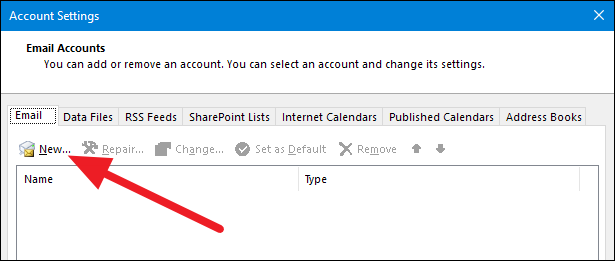
Gmail adresinizi yazın ve “Bağlan” ı tıklayın.

Gmail hesabınızın şifresini yazın ve ardından “Bağlan” ı tıklayın.
Not: Gmail hesabınızda iki faktörlü kimlik doğrulama kullanıyorsanız (ve gerçekten yapmanız gerekiyorsa), Outlook'un Gmail hesabınıza bağlanması için belirli bir uygulama şifresi ayarlamanız gerekir (bağlanmak için birkaç sorun giderme ipucu için bu sayfaya göz atın Outlook'tan Gmail'e). İki faktörlü kimlik doğrulamayı kullanmazsanız ve Outlook normal şifrenizi girdikten sonra Gmail hesabınıza bağlanmazsa, daha az güvenli uygulamaların Google hesabınıza bağlanmasına izin veren bir ayarı değiştirmeniz gerekecektir.

Hesap kurulumunuzun tamamlanmasını bekleyin. Telefonunuzda da Outlook Mobile'ı kurmak istemiyorsanız, bu seçeneğin seçimini kaldırabilir ve ardından “Tamam” düğmesini tıklayabilirsiniz.

Gmail hesabınızın Outlook Hesap Yöneticisi menünüze eklendiğini görmelisiniz. Devam edip pencereyi kapatabilirsiniz.

Artık Gmail hesabınızı doğrudan Microsoft Outlook'un içinde kullanabilirsiniz.

